有时候我们在设计作图的时候想要在边界范围线外面额外增加一圈晕眩的效果,这样可以使范围内的图纸要素更加突显。那么这种边界加粗的效果是如何制作出来的呢?下面的操作方法是我按网上教程操作一遍后记录下来备忘,方便以后使用。
1、打开Arcgis软件,在工具箱内依次点击分析工具、邻近分析、多环缓冲区,调用多环缓冲区工具。或者直接在搜索栏里搜多环缓冲区。如下图所示。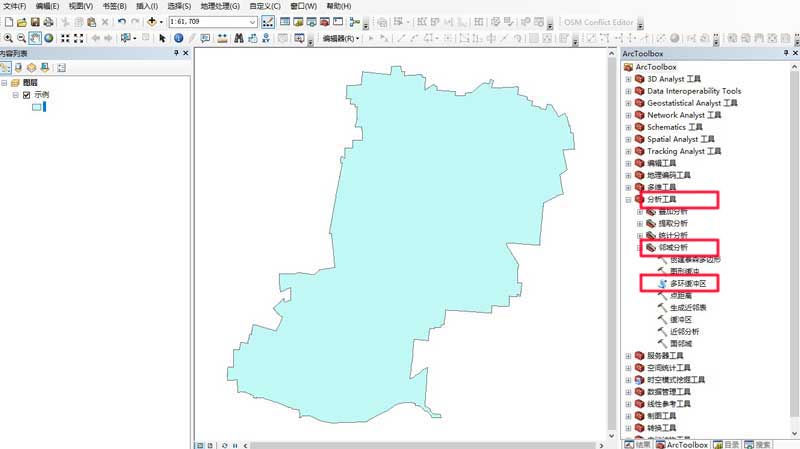
2、在显示的多环缓冲区对话框内,输入要素为需要处理的边界线,距离设置为80,单位设置为米,勾选上仅限面外,如下图所示。(注意:距离数字和单位需要根据边界线数据的尺寸调整!)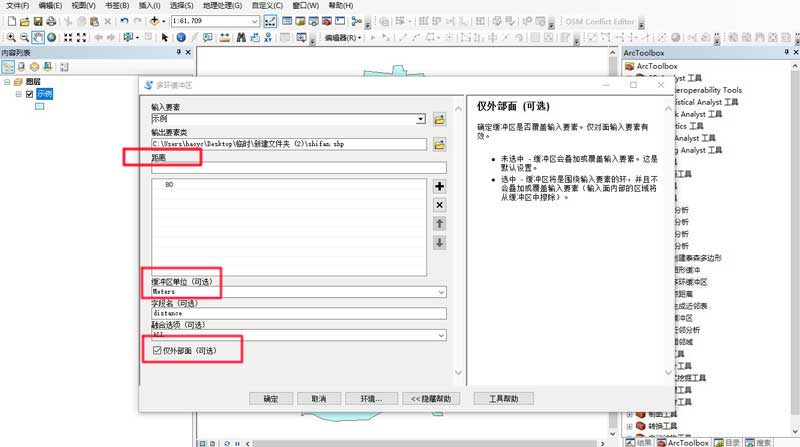
3、点击确定后完成缓冲区的制作,制作的缓冲区如下图所示。然后在左侧新的数据点颜色,弹出符号选择器,填充颜色以灰色为例,可根据自己的需求更改,轮廓颜色为无颜色,保存确定。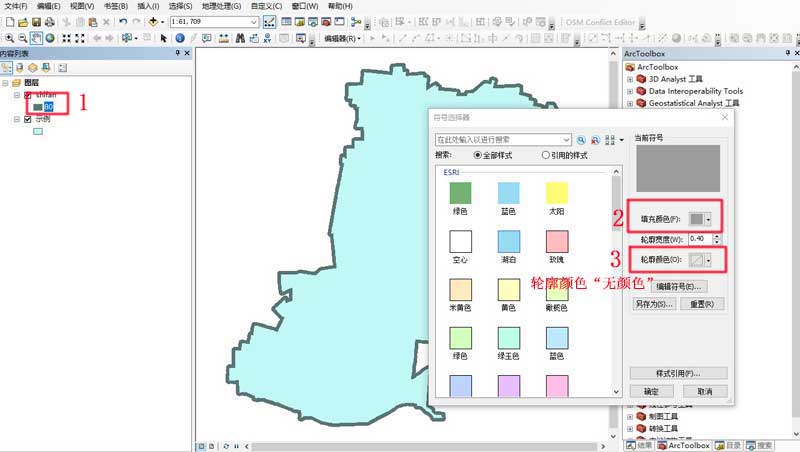
4、在数据图层点右键,选择属性,找到“显示”选项卡,把透明度调整50%(可根据自己需求调整)。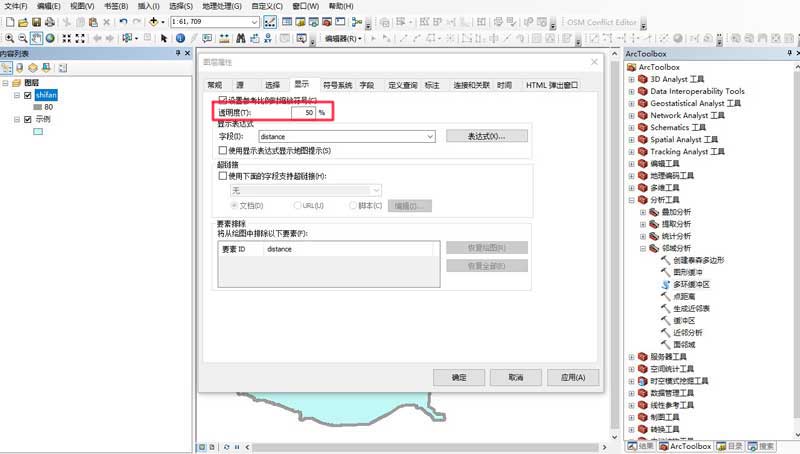
5、最终完成后的效果如下图所示。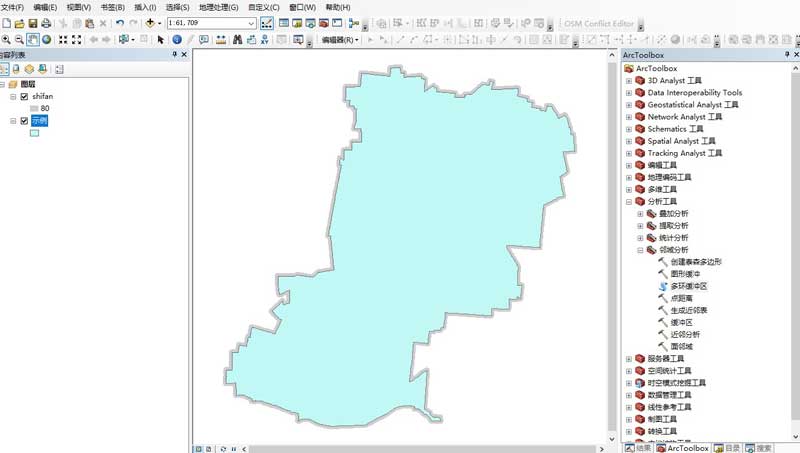
注意:可重复做一遍以上步骤,把缓冲区的距离增加一倍,透明度再大一些,这样的效果更有层次感。

此处评论已关闭